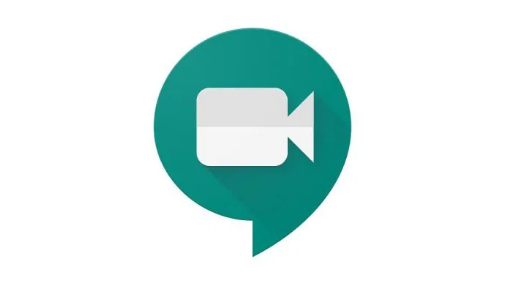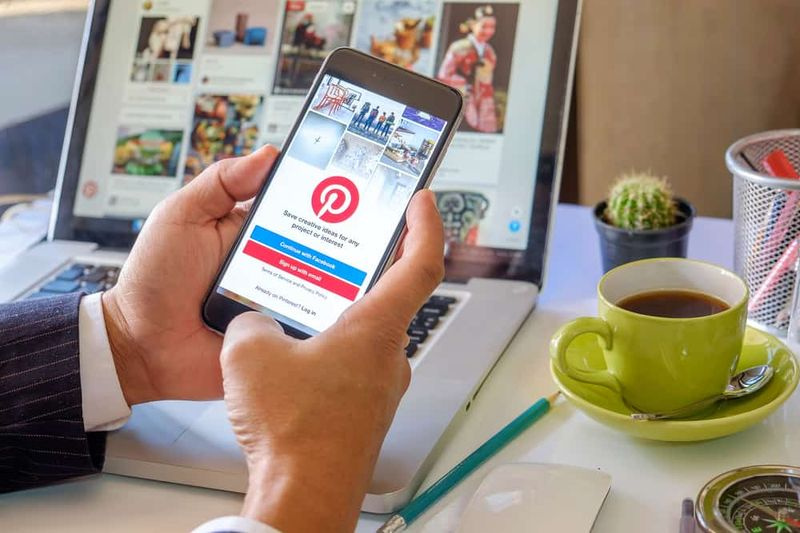Oplossing om dxgmms2.sys BSOD-fout op Windows-pc te repareren
De dxgmms2.sys bestand is een Windows-systeemstuurprogrammabestand dat is gekoppeld aan de grafische weergavemogelijkheden van een pc. Het bestand veroorzaakt echter een Blue Screen-fout. Maar de belangrijkste redenen zijn onder meer botsingen zoals problemen met RAM of harde schijf, niet-ondersteunende firmware of corrupte stuurprogramma's. Het oplossen van dit probleem is eenvoudig en handig. Hier zijn echter verschillende methoden voor. Kom eens kijken:
Dit zijn de volgende dxgmms2.sys BSOD-fouten die betrekking hebben op dit bestand:
- SYSTEM_THREAD_EXCEPTION_NOT_HANDLED
- SYSTEM_SERVICE_EXCEPTION
- KMODE UITZONDERING NIET BEHANDELD.
- PAGINAFOUT IN EEN NIET-GEPAGEERD GEBIED.
- IRQL NIET MINDER OF GELIJK.
Hoe dxgmms2.sys Blue Screen-fout op te lossen?
Wanneer dit gebeurt en u al een systeemherstelpunt hebt gemaakt. Vervolgens kunt u het gebruiken om terug te keren naar uw vorige instellingen en configuratie. Als dat niet het geval is, kunt u er eenvoudig een maken nadat u andere oplossingen hebt gebruikt en deze in de toekomst gebruiken als u een soortgelijke fout tegenkomt.

We zullen de volgende oplossingen uitvoeren om van deze fout af te komen,
Stap 1:
Installeer opnieuw grafische kaartstuurprogramma's.
Stap 2:
Voer het DirectX-diagnoseprogramma uit.
Stap 3:
Installeer of update DirectX opnieuw.
Stap 4:
Reset BIOS-configuratie.
Stap 5:
Markeer de registerinstellingen.
Stap 6:
Schakel de slaapfunctie uit.
Stappen Uitleg:
1] Problemen met betrekking tot stuurprogramma's voor grafische kaarten
Nu kunt u het beste naar de website van uw experts gaan, zoals AMD, NVIDIA of Intel. Ga naar het gedeelte dat bekend staat als Bestuurders. En vanaf daar de nieuwste definities geïnstalleerd. Nadat de installatie is voltooid, installeert u eenvoudig het grafische stuurprogramma en start u uw pc opnieuw op. Vind dan de nieuwste grafische stuurprogramma's voor NVIDIA via de link hier , AMD van hier en Intel van hier .
Er is een alternatieve manier. U gebruikt waarschijnlijk Display Driver Uninstaller om AMD, NVIDIA Drivers, INTEL te wissen en gebruikt vervolgens AMD Driver Autodetect, NVIDIA Smart Scan of Intel Driver Update Utility om de vereiste stuurprogramma's te installeren en te downloaden of bij te werken.
2] Voer het DirectX-diagnoseprogramma uit
Zoals eerder vermeld, is deze bug gerelateerd aan DirectX Graphics API's. Dus als u het probleem wilt oplossen, kunt u proberen de DirectX Diagnostic Tool uit te voeren.
3] Installeer of update DirectX opnieuw.
Een andere oplossing voor dit probleem is om DirectX opnieuw te installeren of bij te werken. Na het updaten of opnieuw installeren van DirectX, kunt u eenvoudig de corrupte of niet-ondersteunde componenten van DirectX vanaf uw pc vervangen.4] Reset de BIOS-configuratie
U kunt eenvoudig proberen de BIOS-configuratie opnieuw in te stellen en te markeren of dat uw problemen oplost.
5] De Register-editor gebruiken
Invoer regedit in het zoekvak en druk op Enter. Wanneer de Register-editor wordt geopend, gaat u naar de volgende sleutel.
HKEY_LOCAL_MACHINESYSTEMCurrentControlSetControlGraphicsDrivers
- Tik vervolgens met de rechtermuisknop op het rechterpaneel en tik op Nieuw> DWORD (32-bits) waarde.
- Stel nu de naam van deze laatst gemaakte DWORD in als TdrDelay .
- Dubbeltik op het nieuw gemaakte DWORD en stel de waarde in als 10. Het stelt echter de reactietijd voor uw GPU in op 5 tot 10 seconden, en wijzigt deze van 2 seconden, wat de standaard is.
- Verlaat vervolgens de Register-editor en start uw pc opnieuw op om de wijzigingen door te voeren.
4] De slaapfunctie uitschakelen
Zeker, de slaapfunctie van het scherm kan deze BSOD veroorzaken. Maar soms, wanneer de stuurprogramma's van de grafische kaart op de achtergrond worden gebruikt, gaat het scherm in slaapstand en wanneer het wordt gewekt, kan dit deze BSOD veroorzaken. Als u dit wilt stoppen, kunt u ervoor zorgen dat uw pc niet in de slaapstand gaat.
Conclusie:
Hier gaat alles over Fix dxgmms2.sys BSOD-fout op Windows-pc. Laat het ons weten als u een probleem ondervindt. Als u denkt dat het nuttig is, laat ons uw suggesties dan weten in de commentaarsectie hieronder. Kent u een andere alternatieve methode waarvan u denkt dat we deze niet in deze gids kunnen behandelen?
Tot dan! Blijf glimlachen 🤗
Lees ook: